|
在实际应用中,可能会需要对单元格区域内某一类型的数据(文本或数字)进行统计。下面的例子只展示了一个应用。如果修改例子中的公式,则可以达到其他的统计目的。 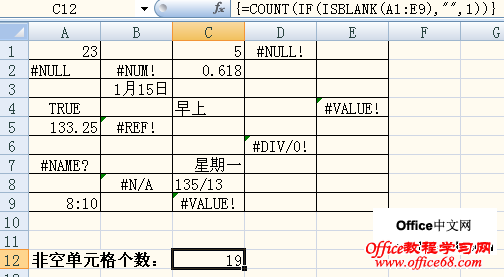 Excel利用数组公式计算条件计数
选中C12单元格,输入公式“=COUNT(IF(ISBLANK(A1:E9),"",1))”,按Ctrl+Shift+Enter组合键确认输入。这样即在C12单元格内统计出了非空单元格的个数。 |
|
在实际应用中,可能会需要对单元格区域内某一类型的数据(文本或数字)进行统计。下面的例子只展示了一个应用。如果修改例子中的公式,则可以达到其他的统计目的。 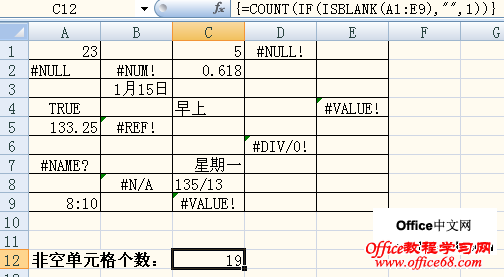 Excel利用数组公式计算条件计数
选中C12单元格,输入公式“=COUNT(IF(ISBLANK(A1:E9),"",1))”,按Ctrl+Shift+Enter组合键确认输入。这样即在C12单元格内统计出了非空单元格的个数。 |
通过用excel自选图形制作完流程表以后,我们还需要为自选图形设置格式,excel提供了大...
我们在excel中插入批注后,我可以根据需要更改每条批注内批注文字的格式,还可以更改...
在excel中我们可以利用数据透视表,可以转换行与列来查看数据源的不同汇总结果,而且...
新生成的模拟运算表是不能在上面进行数据修改的,如果要修改数据,第一步就是把模拟运...
在其他因素不变的条件下分析两个参数的变化对目标值的影响时, 需要使用双变量模拟运...
我们都知道excel图表是不包含excel数据表的详细数据的,如果我们想要在excel图表中看...